자막을 광범위하게 검색 한 후비디오 FPS와 제대로 동기화되지 않거나 다른 글꼴 스타일 및 화면 위치 관련 문제가있는 자막 파일이 있습니다. 과거에 이러한 상황에 직면 한 경우 자막 파일을 지정된 비디오 파일과 동기화하여 자막이 비디오에 표시되는 방식을 변경할 수있는 응용 프로그램을 사용하는 것이 좋습니다. 하위 공장 아이디어를지지하는 Mac 용 유틸리티입니다사용자가 자막 파일로 수행하고자하는 모든 작업을 수행 할 수 있습니다. 여기에는 두 개의 자막 파일을 하나로 생성, 수정, 동기화 및 연결이 포함됩니다. 이 앱을 사용하면 기본 비디오 플레이어에서 비디오를 보면서 자막 텍스트, 지속 시간 및 위치를 변경할 수도 있습니다.
응용 프로그램이 시작되면포함 된 다른 기능 및 도구를 활성화하기위한 작업 및 팔레트 창. 작업 창에는 비디오 열기, 자막 파일 열기, 자막 만들기, 연결 등과 같은 기본 비디오 및 자막 관련 작업이 있습니다. 시작하려면 비디오 열기를 클릭하여 비디오 파일을 지정한 다음 자막 열기 버튼을 클릭하여 관련 자막 파일을 엽니 다.

팔레트 분할 창에서 지정된 내용을 표시하고 숨길 수 있습니다.기능 및 도구. 예를 들어 비디오를 연 경우 컨트롤 (비디오 컨트롤)을 불러와 재생 / 일시 정지하고 이전 / 다음 챕터로 넘어갈 수 있습니다. 마찬가지로 Editor, Shift, Search Replace, Text 및 Table 컨트롤을 사용하여 비디오를 편집하고, 자막 컨텐츠 타이밍을 이동하고, 열린 자막 파일에서 키워드를 검색 및 교체하고, 자막 파일을 원시 형식으로 자막 테이블에서 볼 수 있습니다.
영화의 각 부분에 대해 두 개의 자막 파일 (CD 1 및 CD 2)이있는 경우 자막 연결 컨텐츠를 병합하고 타임 라인을 추가단일 파일로. 자막 조정을위한 다른 컨트롤 외에도 Shift를 사용하면 자막을 비디오와 수동으로 동기화 할 수 있습니다. 여기에서 자막 타임 라인을 변경하고 필요에 따라 모든 자막 자막 타임 라인을 이동할 수 있습니다.
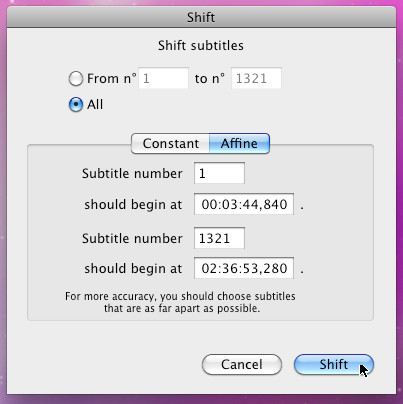
Mac 10.4 – 10.6에서 작동합니다.
Subs Factory 다운로드













코멘트